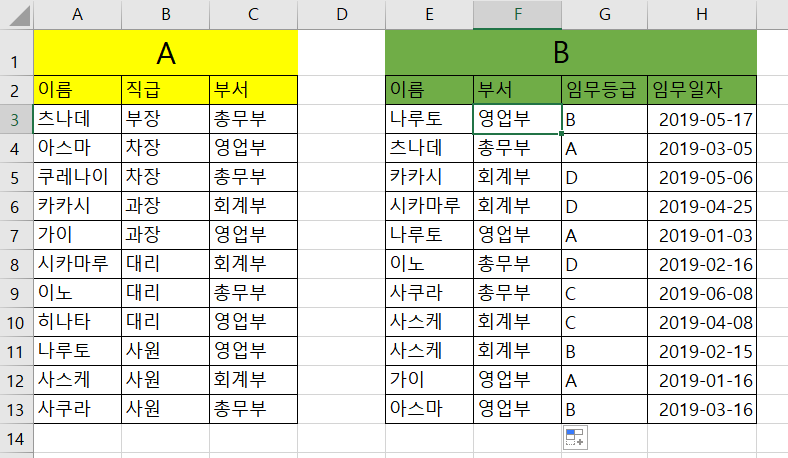이번엔 엑셀에서 엄청 유용한 기능인 vlookup 함수를 설명드리고자 합니다.
컴활 시험에도 단골 출제 문제이죠.
vlookup은 A표를 참조하여 B표의 내용을 채워넣을 필요가 있을 때 사용하는 함수입니다.
예를 들어 볼게요.
아래의 사진과 같이 두 개의 데이터가 있습니다.
A는 사람의 이름, 직급, 부서 데이터이고
B는 이름, 부서, 임무등급과 일자에 관한 데이터입니다.

그런데 B의 '부서'란이 비어있죠?
이때 A를 참조하여 한번에 B의 '부서'를 채울 수 있습니다.
=VLOOKUP(검색어,검색할 데이터 범위, 검색값이 나올 셀의 번호, 정확도)
설명이 좀 복잡하죠?
좀 더 쉽게 그림으로 설명드려볼게요.
우선 표B의 나루토의 부서를 적어넣어야 한다고 해보죠.
데이터가 있는 A에서 나루토의 부서를 찾기 위해선,
먼저 '이름'에서 '나루토'를 검색해야 하죠.
즉 검색어가 '나루토'가 되는 겁니다.
이 때 '나루토'가 검색될 곳은! 표 A이죠.
즉 '검색할 데이터 범위'는 표 A가 됩니다.
그 다음 범위에서 나루토를 검색하고, 값으로는 '부서'를 보여줘야 하죠.
표 A는 총 세 개의 열로 이루어져 있습니다.
첫번째가 이름, 두번째가 직급, 세번째가 부서이죠.
즉 검색 값이 나올 셀은 세 번째 열인 부서,
'검색값이 나올 셀의 번호'는 '3'인 것이죠.
정확도는 정확히 일치하는 경우 0, 대강 일치해도 괜찮은 경우는 1을 넣어줍니다.

여기서 우리는 검색값은 츠나데, 카카시로 달라지지만
검색할 범위는 A 전체로 달라지지 않죠.
이 땐 범위 입력값에 $를 넣어주세요.
($A$3:$C$13)
일일히 넣기 귀찮을 땐, 검색할 범위를 드래그한뒤 F4키를 눌러주세요.

이렇게 입력한 뒤 드래그 하면 아래의 화면처럼
값이 입력된 것을 확인할 수 있습니다.